
🔋 노트북 사용자라면 누구나 알아야 할 필수 정보! 🔋
노트북을 사용하다 보면 배터리 수명과 성능 간의 균형을 맞추는 것이 중요합니다. 특히 업무나 게임 등 고성능이 필요한 작업을 할 때 전원 관리 설정을 최적화하면 더욱 쾌적한 사용이 가능합니다. 🤔 과연 노트북 전원 관리를 어떻게 설정해야 최고의 성능을 얻을 수 있을까요? 지금부터 노트북 전원 관리 설정법에 대해 알아보겠습니다!
1. 전원 관리 옵션, 최고의 성능으로 설정하기!
1.1. 전원 설정 변경하기
가장 기본적인 단계는 윈도우의 전원 설정을 '최고의 성능'으로 변경하는 것입니다. 이 설정은 CPU와 기타 하드웨어의 성능을 최대한으로 끌어올려 줍니다. 설정 방법은 다음과 같습니다:
- 제어판을 엽니다.
- 전원 옵션을 클릭합니다.
- 추가 전원 계획 보기를 선택한 후, 고성능 또는 최고 성능 계획을 선택합니다. 💻
1.2. 고급 전원 설정 조정하기
전원 계획을 고성능으로 설정한 후, 고급 설정을 통해 더 세부적인 조정이 가능합니다. 고급 전원 설정에서 CPU, 하드 디스크, 무선 어댑터, 그래픽 설정 등을 최적화할 수 있습니다.
- 전원 옵션에서 전원 설정 변경을 클릭합니다.
- 고급 전원 설정 변경을 클릭합니다.
- 각 항목을 '최고 성능' 또는 '사용 안 함'으로 설정하여 성능을 극대화합니다. ⚙️
2. 비활성화된 '최고의 성능' 전원 옵션 추가하기
만약 시스템에 '최고의 성능' 옵션이 없다면, 명령 프롬프트를 통해 활성화할 수 있습니다:
- CMD를 관리자 권한으로 실행합니다.
- 다음 명령어를 입력합니다:
powercfg -duplicatescheme e9a42b02-d5df-448d-aa00-03f14749eb61이 명령어를 실행하면 '최고의 성능' 전원 옵션이 추가됩니다.
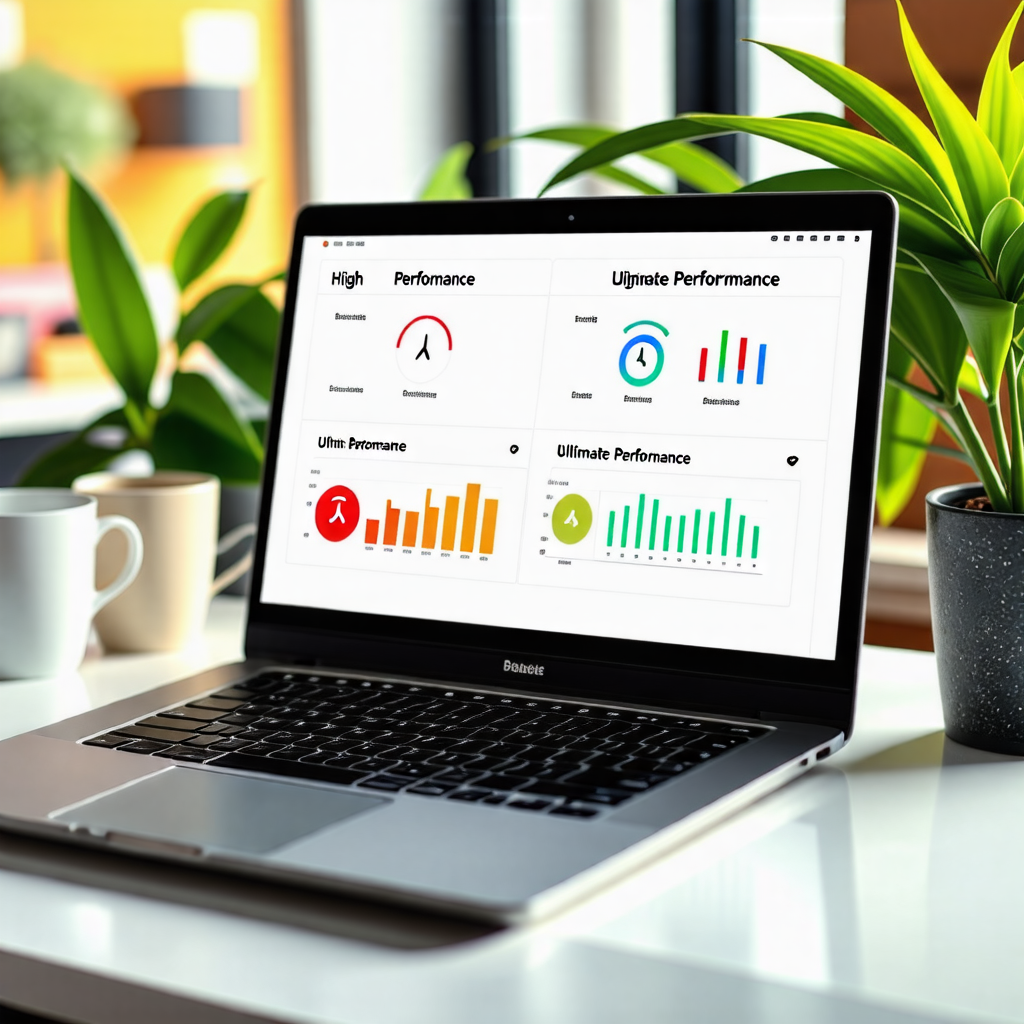
3. 배터리 수명 연장을 위한 팁
3.1. 백그라운드 앱 관리
많은 앱들이 백그라운드에서 실행되며 배터리를 소모합니다. 작업 관리자에서 불필요한 백그라운드 앱을 종료하여 배터리 소모를 줄일 수 있습니다. 🔍
- 작업 관리자를 엽니다.
- 프로세스 탭에서 불필요한 앱을 찾아 작업 끝내기를 클릭합니다.
3.2. 디스플레이 밝기 조절
화면 밝기는 배터리 소모에 큰 영향을 미칩니다. 작업 환경에 맞게 디스플레이 밝기를 조절하여 배터리 수명을 늘릴 수 있습니다. 🌞
- 설정 > 시스템 > 디스플레이로 이동합니다.
- 밝기 및 색에서 밝기를 조절합니다.
3.3. 불필요한 하드웨어 비활성화
사용하지 않는 블루투스, Wi-Fi, 외부 장치 등을 비활성화하면 배터리 소모를 줄일 수 있습니다. 💡
- 설정 > 장치로 이동합니다.
- 사용하지 않는 장치를 선택하고 비활성화를 클릭합니다.
4. 노트북 성능 최적화 팁
4.1. 정기적인 소프트웨어 업데이트
운영 체제와 드라이버, 소프트웨어를 최신 버전으로 유지하면 성능 향상과 보안 강화에 도움이 됩니다. 🔄
- 설정 > 업데이트 및 보안 > Windows 업데이트로 이동합니다.
- 업데이트 확인을 클릭하여 최신 업데이트를 설치합니다.
4.2. 디스크 정리 및 조각 모음
정기적으로 디스크 정리 및 조각 모음을 실행하여 저장 공간을 최적화하고 성능을 향상시킬 수 있습니다. 💽
- 디스크 정리를 검색하여 실행합니다.
- 시스템 파일 정리를 선택하여 정리할 파일을 선택합니다.
4.3. 냉각 시스템 유지
노트북의 냉각 시스템을 깨끗하게 유지하면 과열을 방지하고 성능 저하를 막을 수 있습니다. 정기적으로 먼지를 제거하고, 냉각 팬이 잘 작동하는지 확인하세요. ❄️
5. BIOS 설정 최적화
BIOS 설정을 통해 하드웨어 성능을 최적화할 수 있습니다. 특히, CPU와 메모리의 성능을 극대화하기 위해 BIOS에서 설정을 조정하는 것이 중요합니다.
- 노트북을 재부팅하고 BIOS로 들어갑니다.
- CPU 성능 모드를 '고성능'으로 설정하고, 메모리 설정을 최적화합니다.
6. 노트북 전원 관리, 얼마나 중요한가?
노트북의 전원 관리 설정은 성능과 배터리 수명에 직접적인 영향을 미칩니다. 올바른 설정과 관리 방법을 통해 노트북의 성능을 최대한 끌어올리고, 배터리 수명을 연장할 수 있습니다. 이 팁들을 통해 더욱 쾌적한 노트북 사용 환경을 만들어 보세요! 😉
✨ 노트북 전원 관리, 당신의 방법은? ✨
댓글을 통해 노트북 전원 관리에 대한 여러분의 팁과 생각을 공유해주세요! 😊
'IT > IT 정보' 카테고리의 다른 글
| Window 10 샌드박스 사용방법( 회사 몰컴 쌉가능 기록X ) (1) | 2021.10.15 |
|---|---|
| 웹툰 다시보기 사이트 '연결이 재설정 되었습니다' 해결법(안드로이드/크롬) (0) | 2021.10.03 |
| REvil & Sodinokibi 랜섬웨어 복구 및 복구법 (복구툴 무료배포) (0) | 2021.10.02 |
| 윈도우 디펜더를 끄는 간단한 방법(또는 키는 방법) (1) | 2021.10.01 |
| 다양한 움짤 동영상 태그(HTML 비디오 태그) (0) | 2021.09.30 |


댓글